Virtual Desainn - Cara Membuat Animasi Loading Power Point - Saat kita masih sekolah atau kuliah kita sering mendapat tugas untuk membuat power point. Power point tersebut harus kita presentasikan didepan kelas dihadapan guru dan teman-teman. tentu kita harus membuat powerpoint yang keren agar lebih menarik dan menambah nilai tugas.
Animasi adalah salah satu cara untuk memperindah tampilan power point anda, namun ternyata tidak sembarang animasi lho, karena jika anda salah memasang animasi dalam slide akan mengakibatkan slide powerpoint menjadi tidak menarik. Anda membutuhkan waktu (timing) yang tepat untuk memnunculkan animasi. Animasi bisa ditempatkan di awal , di tengah, maupun di akhir, dan itu semua tergantung yang anda butuhkan.
Buatlah animasi yang sederhana namun elegan, jangan membuat powerpoint yang rame atau acak-acakan, atau biasa saja namun buatlah slide power point yang luar biasa dengan kreasi anda sendiri. Berikut ini contoh animasi yang sederhana, selamat berkreasi
- Pertama buka aplikasi Ms. Powerpoint, untuk tutorial ini saya menggunakan Ms Powerpoint 2010
- Buatlah slide pertama lalu beri warna sesuai selera anda
- Buatlah 2 kotak panjang dengan ukuran sama besar dengan menggunakan cara Insert => Shape => Pilih Rectangle
- Berilah warna yang berbeda untuk kedua kotak rectangle tersebut dan berilah tulisan sesuai keinginan anda disini saya menggunakan tulisan "please wait......" dan "enter"
- Selanjutnya buka tab "animation" => "animation pane" untuk menampilkan animasi
- Selanjutnya silahkan klik pada kotak rectangle 1 "please wait" dan berikan efek "fade" dan kotak rectangle 2 "Enter" dengan efek "wipe"
- Setting animation agar animasi seperti gambar dibawah ini agar bisa berjalan
- Untuk kotak 2 timingnya harus diubah menjadi "5 second (very slow)
- Selanjutnya letakkan kotak 2 kedalam kotak 1 sehingga kotak 1 tertutup kotak 2 dengan sempurna
- Selanjutnya tekan tombol F5 jika langkah-langkah yang anda lakukan benar maka animasi akan bergerak dari samping kiri ke ke kanan, Seperti gambar dibawah ini







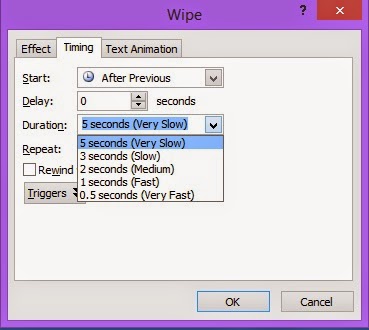

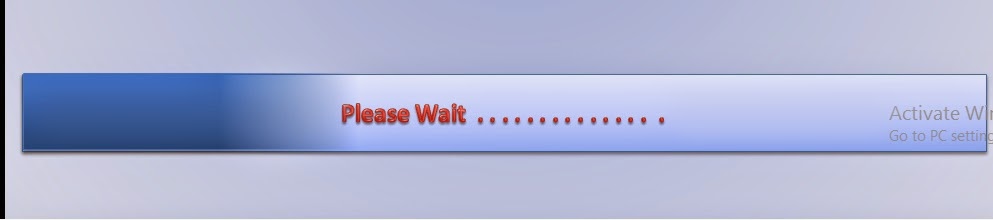
0 komentar:
Post a Comment